แล้วเขียนความคิดเห็นของคุณ
ReiBoot - ซอฟต์แวร์ซ่อมแซมระบบ iOS ฟรี อันดับ 1
แก้ไขปัญหา iOS กว่า 150 รายการ โดยไม่สูญเสียข้อมูล & อัพเกรด/ดาวน์เกรด iOS 26 อย่างปลอดภัย
ReiBoot: เครื่องมือซ่อม iOS อันดับ 1
แก้ไขปัญหา iOS 150+ รายการ โดยไม่ลบข้อมูล
มีประมาณ 1.91 พันล้านคนเข้าถึง Facebook ทุกวัน การเข้าเฟสไม่ได้เป็นสิ่งที่น่าหงุดหงิดมาก หากคุณกำลังประสบกับปัญหานี้ บทความนี้จะช่วยให้คุณหาเหตุผลและแก้ไขได้อย่างรวดเร็ว อ่านเพิ่มเติมได้ที่นี่!
ทำไมฉัเข้าเฟสบุ๊คไม่ได้? ดีนะ มีหลายเหตุผลที่ทำให้ปัญหานี้เกิดขึ้นกับ Facebook ในบทความนี้เราได้ระบุเหตุผลบางอย่างที่พบบ่อยที่สุดไว้แล้ว
เนื่องจาก Facebook ไม่อนุญาตให้อุปกรณ์หลายเครื่องเข้าถึงบัญชีพร้อมกัน ถ้าคุณยังคงเข้าเฟสบุ๊คไม่ได้ มีโอกาสที่มีคนอื่นพยายามเข้าใช้บัญชี Facebook ของคุณ
บางครั้งสาเหตุที่เฟสบุ๊คเข้าไม่ได้อาจเป็นปัญหาแคชของเบราว์เซอร์ เมื่อคุกกี้และแคชของเบราว์เซอร์ของคุณกองซ้อนหรือเสียหาย อาจส่งผลให้เซสชันการเรียกดูบน Facebook หมดอายุและทำให้เข้าเฟสบุ๊คไม่ได้
เมื่อคุณใช้แอพ Facebook เวอร์ชันเก่าบนโทรศัพท์ของคุณ คุณอาจเข้าเฟสไม่ได้
หากคุณประสบปัญหา "เฟสบุ๊คเข้าสู่ระบบ facebook ไม่ได้" บนโทรศัพท์ Android การแทรกแซงจากบุคคลที่สามอาจเป็นต้นเหตุได้
ในกรณีที่คุณยังคงเข้าเฟสบุ๊คไม่ได้หลังจากที่คุณอัปเดตระบบปฏิบัติการเวอร์ชันล่าสุดแล้ว ข้อผิดพลาดของระบบอาจเป็นสาเหตุที่ทำให้เฟสบุ๊คเข้าสู่ระบบ facebook ไม่ได้
คำถาม "เฟสบุ๊คเข้าไม่ได้" ได้รับการตอบแล้ว ต่อไปนี้เป็น 7 วิธีในการแก้ไขปัญหานี้
หากคุณพบว่าถูกล็อกออกจาก Facebook อย่างไม่คาดคิด ทุกอย่างที่คุณสามารถทำได้ก่อนอื่นคือเปลี่ยนรหัสผ่านของคุณทันที สิ่งนี้จะป้องกันการเข้าถึงที่ไม่ได้รับอนุญาตเข้าสู่บัญชีของคุณและหยุด Facebook ไม่ให้คุณถูกล็อกออกเนื่องจากการเข้าสู่ระบบหลายครั้งในเวลาเดียวกัน
คุณสามารถเปลี่ยนรหัสผ่านได้อย่างง่ายดายโดยไปที่หน้าต่างการตั้งค่าของ Facebook จากนั้นคลิกที่ตัวเลือกความปลอดภัยและเปลี่ยนรหัสผ่านเป็นรหัสผ่านที่แข็งแกร่งขึ้น
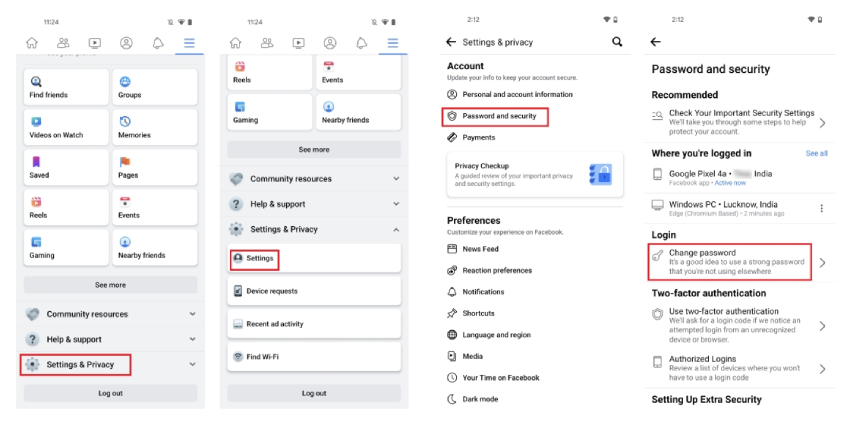
การเปิดใช้งานการเข้าสู่ระบบอัตโนมัติเป็นวิธีที่ดีที่สุดในการแก้ไขปัญหาหลายประการบน Facebook ด้วยคุณสมบัตินี้เปิดใช้งาน Facebook จะไม่ทำการเข้าสู่ระบบคุณออกทุกครั้งเมื่อคุณออกจากไป นอกจากนี้ คุณไม่ต้องใส่ข้อมูลประจที่คุณเปิด Facebook บนเว็บเบราว์เซอร์ของคุณทุกครั้ง
หากต้องการตรวจสอบว่าตัวเลือกนี้เปิดใช้งานอยู่หรือไม่:
ลงไปที่ "บันทึกข้อมูลการเข้าสู่ระบบของคุณ" ใต้ส่วนการเข้าสู่ระบบแล้วแตะ "แก้ไข"
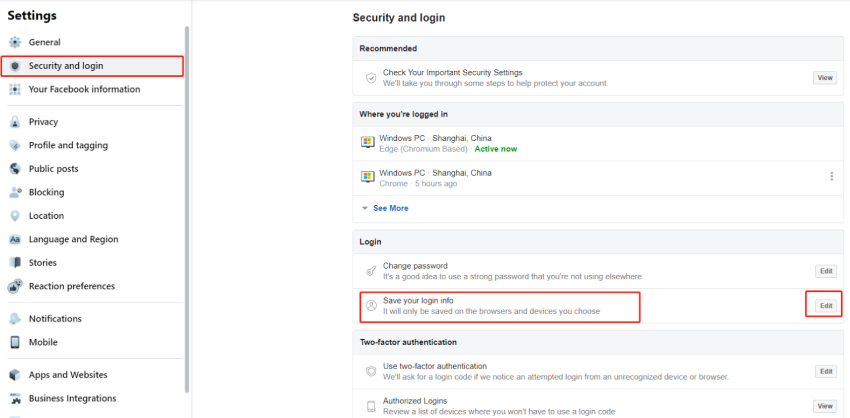
ตอนนี้ ให้เลือกบันทึกข้อมูลการเข้าสู่ระบบของคุณอีกครั้งเพื่อตรวจสอบสิทธิ์อุปกรณ์ของคุณ

คุณจะไม่ถูกขอให้ป้อนรหัสผ่านในครั้งถัดไปที่คุณเข้าสู่ระบบ Facebook คุณสามารถคลิกรูปโปรไฟล์ของคุณได้แทน
ตามที่กล่าวไว้ก่อนหน้านี้ ข้อมูลแคชที่เสียหายอาจเป็นสาเหตุที่ทำให้เข้าเฟสบุ๊คไม่ได้ ดังนั้นเราขอแนะนำให้ทำความสะอาดไฟล์ขยะและแคชของแอปพลิเคชัน Facebook และคุณสามารถทำตามขั้นตอนด้านล่างนี้ได้
บน Android:
ตอนนี้ ให้กดตัวเลือก "ล้างแคช"

เปิดแอพ Facebook ของคุณแล้วลองเข้าสู่ระบบอีกครั้งเพื่อดูว่าปัญหาการเข้าเฟสไม่ได้ได้รับการแก้ไขหรือไม่
บน iPhone:
ตอนนี้ ให้แตะตัวเลือก "ล้าง" ใต้ส่วน "ข้อมูลการท่องเว็บ" ภายในไม่กี่วินาที แคชที่รวบรวมไว้จะถูกล้าง

หากเข้าสู่ระบบเฟสไม่ได้บน Android หรือ iPhone เราขอแนะนำให้อัปเดตหรือติดตั้งแอปพลิเคชันใหม่ หากต้องการอัปเดตแอป โปรดทำตามขั้นตอนด้านล่าง
เมื่อ Facebook ได้รับการอัปเดต ให้เปิดและเข้าสู่ระบบเพื่อดูว่าคุณเข้าเฟสบุ๊คได้หรือไม่

หากการอัปเดตไม่ทำงาน ให้ลองถอนการติดตั้ง Facebook และติดตั้งใหม่จาก Google Play Store หรือ App Store
เหตุใดเฟสเข้าไม่ได้โดยบอกว่าเซสชั่นหมดอายุแล้ว เนื่องจากคุณยังไม่ได้ลบแคชและคุกกี้ของเบราว์เซอร์ ดังนั้นเราขอแนะนำให้ล้างทั้งสองสิ่งเพื่อหลีกเลี่ยงปัญหานี้ มาดูกันว่าคุณสามารถทำได้อย่างไร
ทำเครื่องหมายในช่อง "คุกกี้และข้อมูลไซต์อื่นๆ" และ "รูปภาพและไฟล์ในแคช" จากนั้นคลิก "ล้างข้อมูล"

ตอนนี้ เปิดเบราว์เซอร์ของคุณใหม่ ลงชื่อเข้าใช้บัญชี Facebook ของคุณและตรวจสอบว่าปัญหา “เฟสบุ๊คเข้าสู่ระบบ facebook ไม่ได้” ยังคงอยู่หรือไม่
ในกรณีที่การลบแคชและคุกกี้ของเบราว์เซอร์ไม่ได้ผลสำหรับคุณ แต่ Facebook ยังคงเข้าไม่ได้ ไม่ต้องกังวล คุณสามารถลองปิดการใช้งานหรือลบส่วนขยายเบราว์เซอร์ออกจาก Google Chrome เพื่อแก้ไขปัญหานี้ มาดูกันว่าคุณสามารถปิดหรือลบส่วนขยายเบราว์เซอร์บน Google Chrome ได้อย่างไร
หากต้องการปิดใช้งานส่วนขยาย เพียงปิดสวิตช์สีน้ำเงิน หากต้องการลบส่วนขยาย ให้คลิกปุ่ม "ลบ"

ตอนนี้เข้าสู่ระบบ Facebook บน Google Chrome และตรวจสอบว่าปัญหายังคงอยู่หรือไม่
วิธีสุดท้ายที่คุณสามารถลองแก้ปัญหา "เฟสเข้าไม่ได้" คือการลบการเข้าถึงของบุคคลที่สามออกจาก Facebook บางครั้งแอปพลิเคชันของบุคคลที่สามอาจขัดจังหวะกระบวนการเข้าสู่ระบบได้ ดังนั้น ขอแนะนำให้ลบการเข้าถึงของบริษัทอื่นออกจาก Facebook นี่คือวิธีที่คุณสามารถทำได้
คลิกปุ่ม "ลบ" เพื่อลบแอปพลิเคชันบุคคลที่สามที่เชื่อมโยงกับบัญชี Facebook ของคุณทีละรายการ
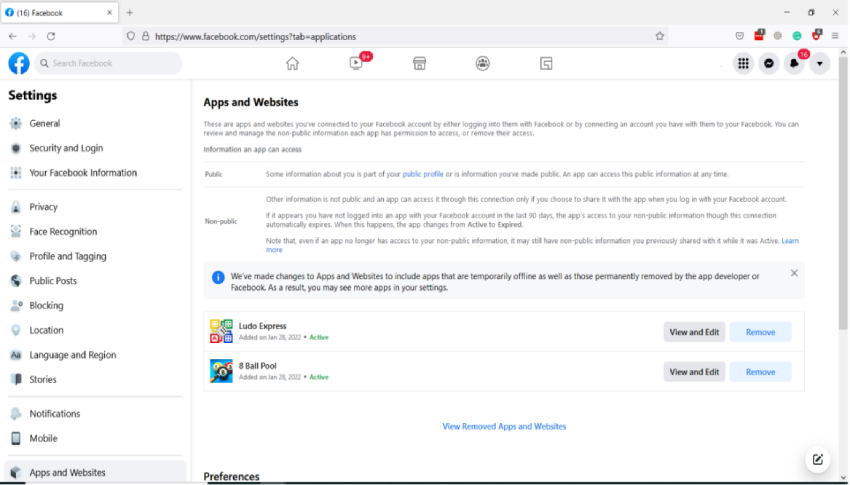
นี่คือเทคนิคบางอย่างที่คุณสามารถใช้เพื่อแก้ปัญหา Facebook หากคุณยังคงประสบปัญหาเดิม เราขอแนะนำให้ตรวจสอบวิธีการด้านล่างนี้ ซึ่งจะช่วยคุณแก้ไขปัญหานี้ได้อย่างถาวร
หากวิธีทั้งหมดด้านบนไม่สามารถทำงานได้สำหรับคุณและ Facebook ยังคงเข้าไม่ได้บน Android ขอแนะนำให้ดาวน์โหลด Tenorshare ReiBoot for Android ซึ่งช่วยแก้ไขปัญหาทั้งหมดของ Facebook ที่เกิดขึ้นเนื่องจากปัญหาในระบบ ซอฟต์แวร์นี้ใช้งานง่ายและทำให้คุณสามารถแก้ไขปัญหาได้ในเวลาที่ไม่กี่นาทีเท่านั้น มาดูว่าแอปพลิเคชันนี้ทำงานอย่างไร
ดาวน์โหลดและเปิดแอปพลิเคชัน ReiBoot สำหรับ Android บนพีซีของคุณ เมื่อคุณติดตั้งแล้วให้คลิกตัวเลือก "ซ่อมแซมระบบ Android"

คลิกตัวเลือก "ซ่อมทันที" และเลือกข้อมูลอุปกรณ์ที่ถูกต้อง

คุณจะถูกขอให้ดาวน์โหลดแพ็คเกจเฟิร์มแวร์ เมื่อติดตั้งแพ็คเกจแล้ว ให้คลิกตัวเลือก "ซ่อมแซมทันที" อีกครั้ง

ภายในไม่กี่วินาที ปัญหา Android ทั้งหมดของคุณจะได้รับการแก้ไข และตอนนี้คุณสามารถเปิดแอปพลิเคชั่น Facebook ได้อย่างง่ายดาย

หากคุณต้องการใช้ Facebook แต่พบปัญหาว่าเข้าเฟสไม่ได้อย่างต่อเนื่อง ขั้นตอนด้านบน 8 วิธีที่เราแนะนำอาจจะช่วยแก้ไขปัญหาให้กับคุณได้ วิธีการเหล่านี้ง่ายต่อการทำและคุณสามารถทำตามได้โดยไม่มีปัญหาใด ๆ อีกด้วย นอกจากนี้ การดาวน์โหลด ReiBoot for Android ยังช่วยแก้ไขปัญหาเข้าเฟสไม่ได้บน Android ได้อย่างง่ายดายด้วยการคลิกเดียว
เพิ่มเพื่อน LINE กับ Tenorshare
รับข่าวสาร อัปเดตโปรโมชั่น และสิทธิพิเศษก่อนใคร!

แล้วเขียนความคิดเห็นของคุณ
Leave a Comment
Create your review for Tenorshare articles
โดย Pheeraphat Sirikul
2025-12-09 / Facebook
ให้คะแนนเลย!